步骤1:安装软件

要开始,您需要使Ubuntu Server能够进行文件托管。为此,我们将需要安装samba。因此,键入命令:sudo apt-get install samba。现在不是那么容易,我们已经安装了所有软件!
步骤2:配置Samba
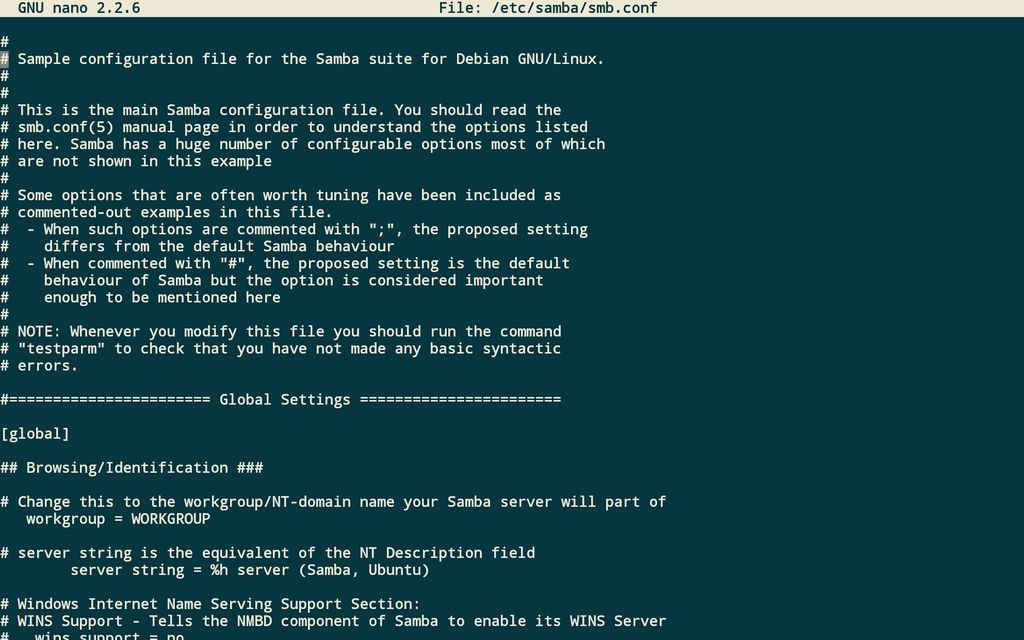

《为了确定您想要samba做什么,他们制作了一个配置文件,其中包含数百个或注释的命令。因此,请使用文本编辑器(例如nano)打开/etc/samba/smb.conf。首先取消注释或添加安全性=用户,可以在文件的身份验证标题下找到它。然后添加以下代码行:
[Fred]
注释= Fred的文件
path =/path/to/folder
可写=是
只读=是
创建mask = 0755
available = yes
现在使用以下命令向您的用户添加密码:sudo smbpasswd fred
然后键入:sudo service smbd restart
步骤3 :驱动器自动挂载
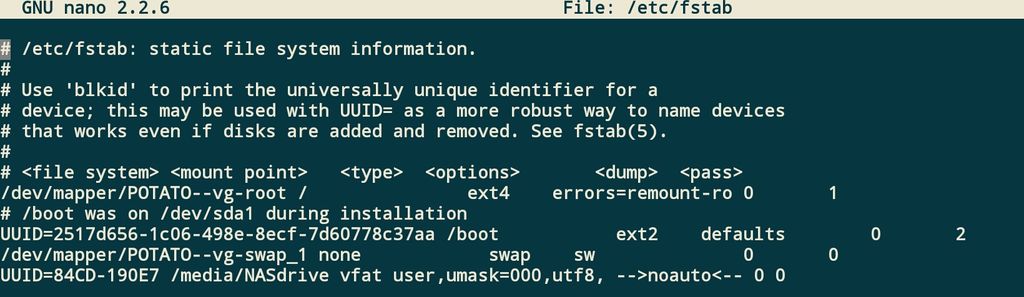

如果计算机的硬盘驱动器不够大,则可能需要使用外部硬盘驱动器。但是不能仅仅将其插入,就必须使用正确的权限使其自动挂载。因此,您需要在硬盘驱动器的uuid上键入命令blkid,然后在/etc/fstab的末尾键入以下代码:
UUID = XXXXXXXXX/media/NASdrive用户,umask = 000,utf8-》 noauto
然后保存并键入sudo mkdir/media/NASdrive,然后sudo重新启动。
步骤4:查看服务器
干得好!您已完成服务器设置!但是,如何访问您的文件?好吧,在Android上,您可以使用Asus ZenUI的文件管理器;在台式机上,您可以简单地打开文件管理器并浏览网络。
责任编辑:wv
-
服务器
+关注
关注
12文章
9239浏览量
85679 -
Ubuntu
+关注
关注
5文章
563浏览量
29883
发布评论请先 登录
相关推荐
华为云 Flexus 云服务器 X 实例之 openEuler 系统下部署 dufs 文件服务器
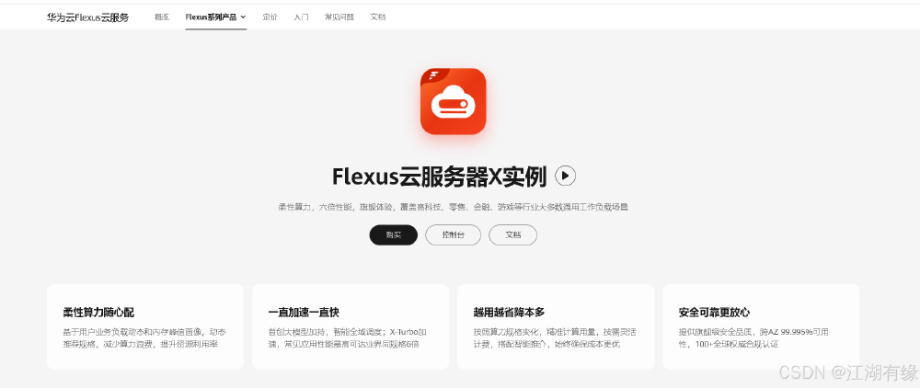
服务器数据恢复—V7000存储NTFS文件系统数据恢复案例
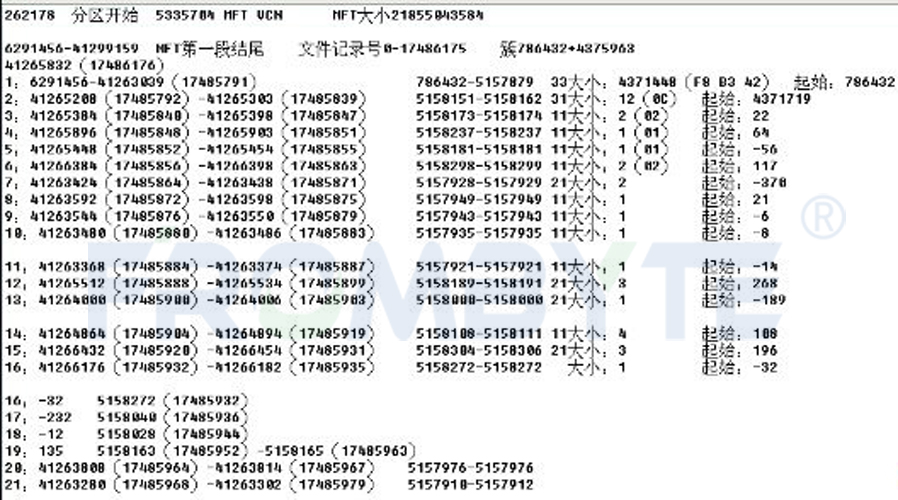
ubuntu删除的文件怎么恢复
服务器数据恢复—xfs文件系统服务器数据恢复案例
机房托管服务器说明
服务器数据恢复—搬迁导致服务器无法识别raid的数据恢复案例
鸿星尔克使用群晖NAS文件服务器 实现文件账号无感迁移和统一存储

服务器数据恢复—正常关机断电后重启的服务器无法识别RAID的数据恢复案例
服务器数据恢复—KVM虚拟机raw格式磁盘文件数据恢复案例
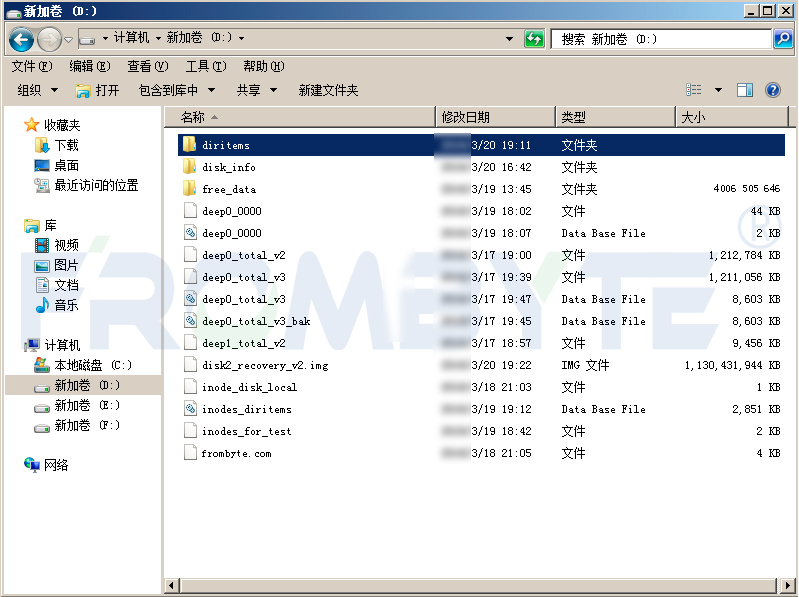
服务器数据恢复—异常断电导致RAID管理信息丢失的数据恢复案例
云服务器apache如何配置解析php文件?
服务器数据恢复—非正常关机导致服务器文件丢失的数据恢复案例
如何通过WebDAV服务器访问NAS
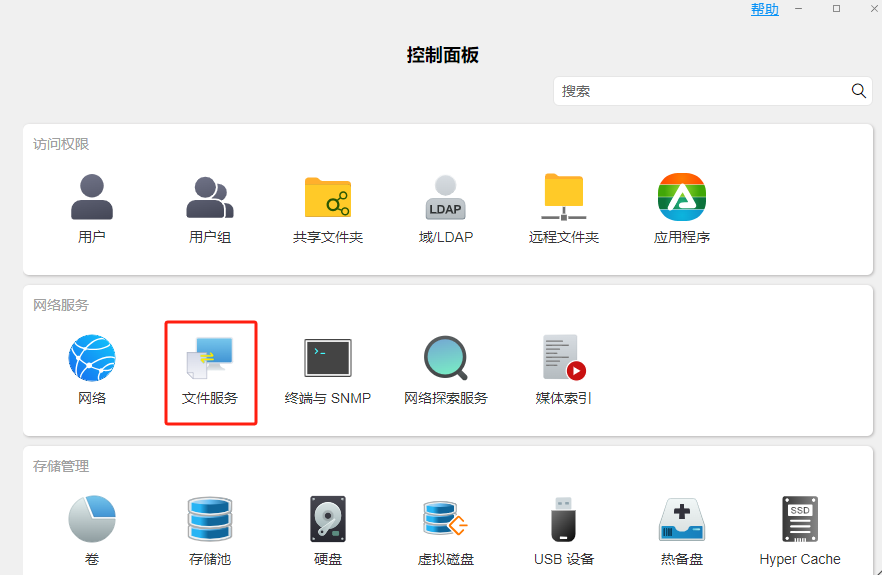




 Ubuntu文件服务器的说明
Ubuntu文件服务器的说明











评论